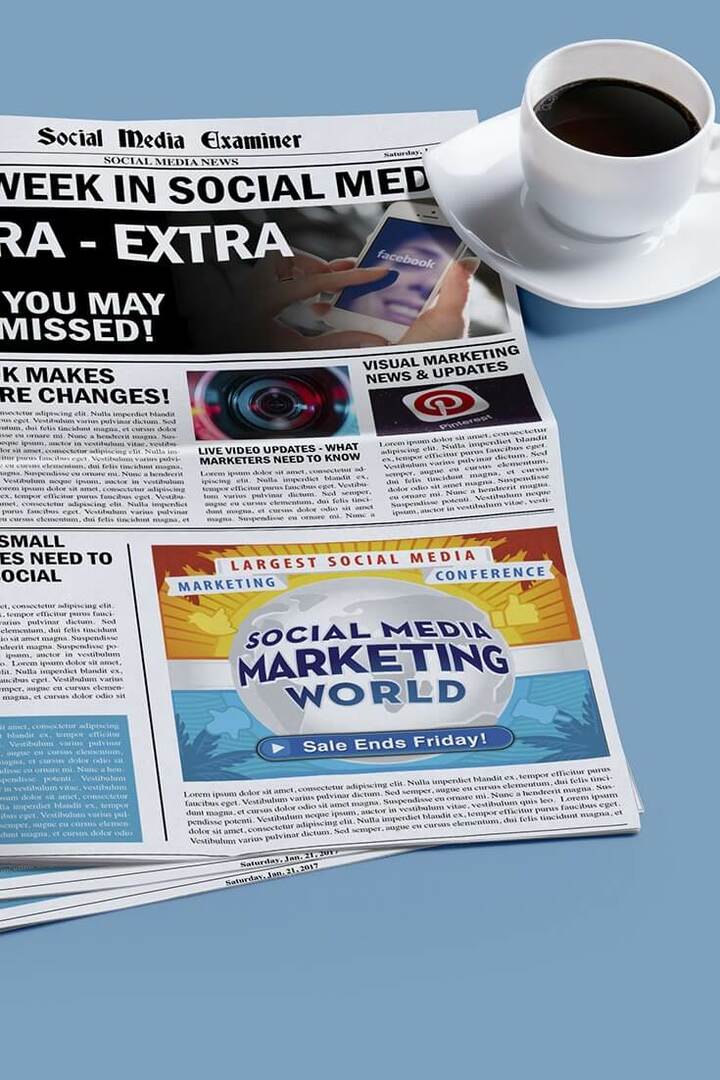Windows 10 ile iOS için PC'de Kurulum ve Kullanım Devam
Seyyar Microsoft, Windows 10 Elma Iphone / / March 17, 2020
Son Güncelleme Tarihi:

Geçen hafta Microsoft, Windows 10 Fall Creators Güncelleştirmesi'nde “PC'de Devam Et” adlı yeni bir özellik yayınladı. Gelecekte hem Android hem de iOS kullanıcıları için bir özellik olması gerektiğini düşünüyorum. Hadi daha yakından bakalım!
Şimdiye kadar, Windows 10 Fall Creators Güncellemesi bazı sağlam gelişmeler selefini düzeltmek, 1703 sürümü. Ancak geçen hafta Microsoft, Android veya iPhone mobil cihazına sahip herhangi bir kullanıcı için olması gereken bir önizleme özelliği yayınladı.
Özellik, PC'de devam et akıllı telefonunuzun cep telefonu ile Windows 10 bilgisayarınız arasında içerik paylaşmanıza olanak tanır. Daha önce, özellik sadece Android'de destekleniyordu, ancak şimdi iPhone / iOS cihazlarını desteklediğinden, nihayet kontrol edebilir ve tüm groovyReaders için inceleyebilirim!
Oh, indirmeden önce seni uyarmalıyım. PC'de devam et şu anda hala biraz buggy. Ancak potansiyel göstermekte ve rakip ürünlerle bile Microsoft'un nereye gittiğini göstermektedir.
Windows 10 Fall Creators Güncellemesinde iOS için PC'de Kontrol Etme Devam Ediyor
İlk bakışta, iOS destekleri için PC'de Devam Et özellikleri yalnızca birkaç uygulama (Web Tarama) ile sınırlıdır, ancak Microsoft gelecekteki sürümlerde “PC'ye Gönderilebilir” olanı genişletmeyi planlamaktadır.
Bunun çalışması için neye ihtiyacınız var?
- Etkin bir İnternet bağlantısı.
- Bir iOS veya Android cihazı.
- Microsoft Hesabı - hem iOS, Android hem de Windows 10'da oturum açmak için aynı e-posta adresi kullanılmalıdır.
- Microsoft Şifrematik iOS veya Android için uygulama.
- Windows 10 Fall Creators Update çalıştıran bir cihaz.
Başlamadan önce telefonunuzu Windows 10 ile eşleştirmeniz gerekir. Ayarlar'ı açtığınızda Telefon adlı yeni bir kategori göreceksiniz. Windows 10 giderek daha fazla yeni kategoriler her sürüm ve 1709 sürümü ile birlikte bu toplamı 13'e getiriyor.
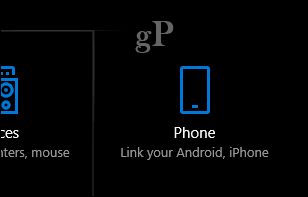
Aç Telefon ardından Telefon ekle buton.
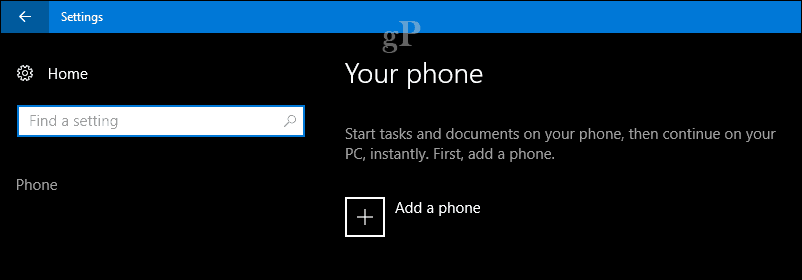
Alan kodunuzu seçerek telefonunuzu ve PC'nizi bağlayın, telefon numaranızı girin ve ardından Gönder düğmesine tıklayın. İletişim kutusunu kapatın. Birden fazla cihazı da bağlayabilirsiniz, bu nedenle hem Android hem de iOS veya birden fazla cihazınız varsa devam edin ve eşleştirin.
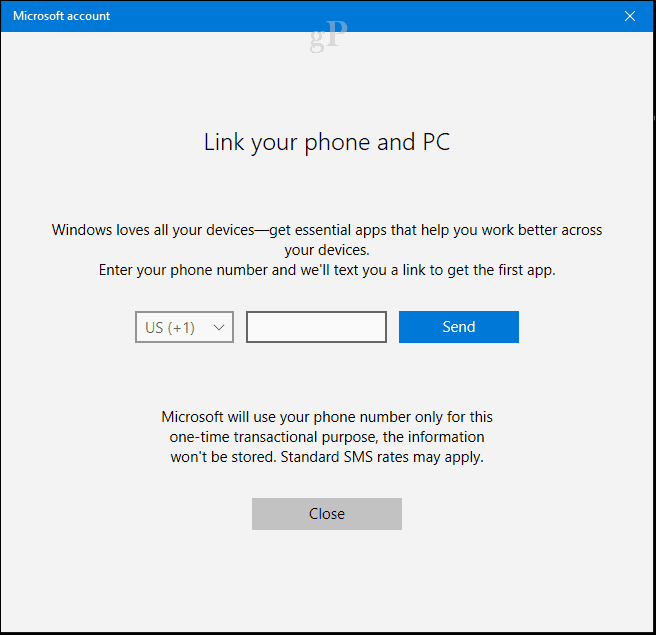
PC'ye devam et özel uygulamasını indirmek için telefonunuza sihirli bir bağlantı ile bir metin mesajı gönderilir, bu da tüm bunların çalışmasını sağlar. Uygulamayı Android veya iOS için indirebileceğiniz uygulama mağazasını başlatacak bağlantıyı açın.
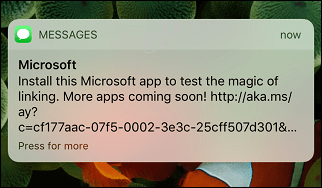
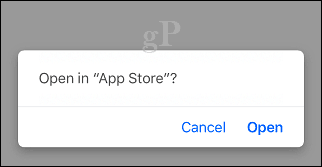
Tıkla Almak düğmesine basın.
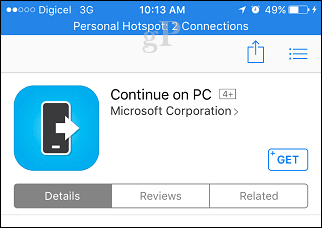
Uygulamayı başlatın ve hızlı eğiticiye göz atın. Açmaya devam et PC'de devam et; bu, uygulamayı iOS'ta sistem genelindeki paylaşım sayfasına ekler.
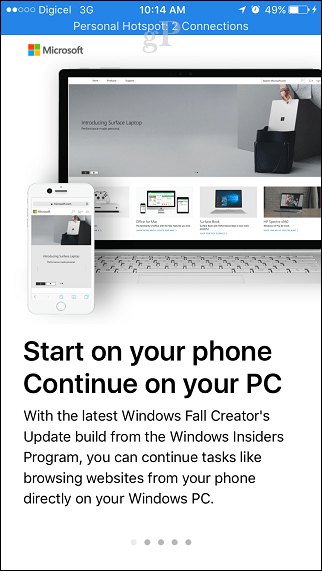
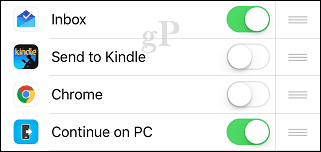
PC'de Devam'ı denemeye hazır olduğunuzda, Safari'yi veya hatta Twitter'ı başlatın, ardından paylaşım sayfasını getirmek için Paylaş düğmesini kullanın. Bu örnek için Safari'de bir web sayfası başlatacağım ve bilgisayarımda devam edeceğim. PC'de Devam düğmesine tıklayın.
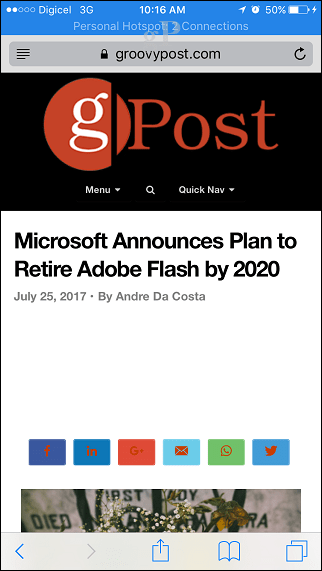
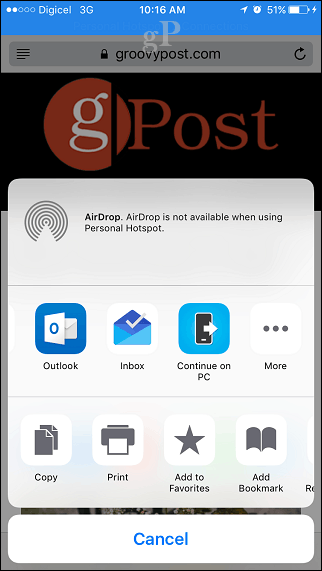
PC'nizde şimdi veya daha sonra devam etmek istiyorsanız bir iletişim kutusu görüntülenir. Şimdi seçeceğim.
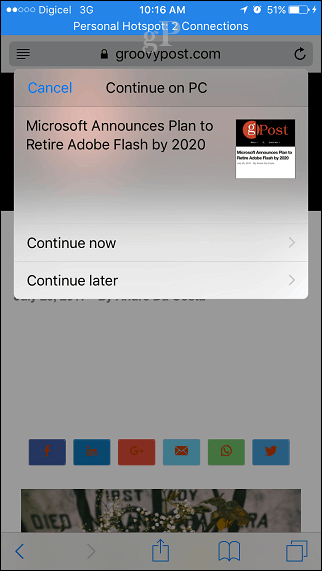
Microsoft Hesabınızda oturum açmaya devam edin, ardından iOS için Authenticator uygulamasını kullanarak isteği onaylayın. Endişelenme, bu sadece bir defalık bir süreç.
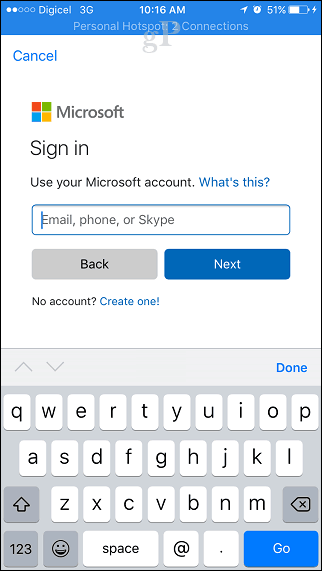

Devam etmek istediğiniz Windows 10 cihazını seçin. Deneyimin başarıyla gönderildiğini belirten bir onay almanız gerekir. İtiraf etmeliyim ki, bu çalışmayı sağlamak için birkaç deneme yapıldı, ama sonunda yaptı.
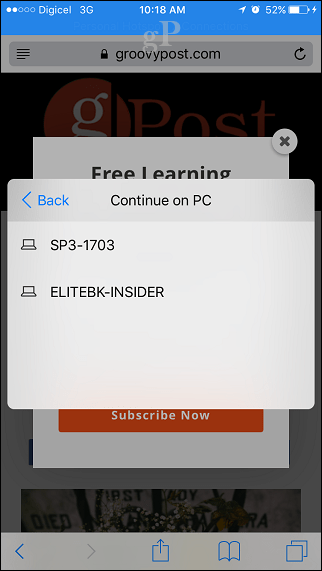
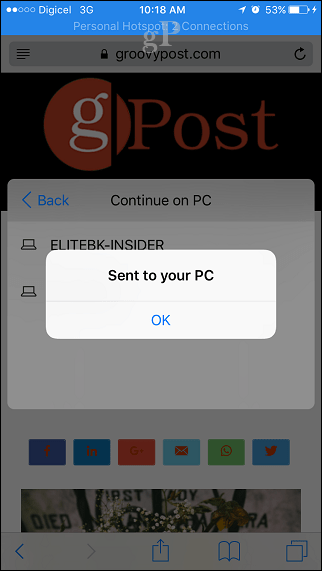
Ekran görüntüleri adalet yapmıyor, bu yüzden size tam olarak nasıl çalıştığını göstermek için kısa bir video kaydettim, kontrol edin!
Test Bilgisayarıma gönder # Windows 10#iPhone bazen bir hit ve özledim. Harika özellik! pic.twitter.com/etKYOLlsXY
- Andre Da Costa (@adacosta) Instagram Profilini Görüntüle 30 Temmuz 2017
Bahsettiğim gibi, bu makalenin yazımı itibariyle, PC'de Devam web sayfaları ile sınırlıdır. Fotoğraf, Word belgesi veya diğer günlük deneyimleri gönderme seçeneği yoktur. Ancak, uygulamada yinelendikçe daha fazla büyü olması için potansiyel var. MacOS, Continuity adında çok daha olgun bir yetenek içeriyor. Elbette, bu erken çaba, seçtikleri cihazlarda kullanıcılarla tanışmak isteyen yeni bir Microsoft'u gösteriyor. Giderek daha fazla insan seçim isterken akıllı bir hamle satıcı kilitleme!